更新された4月2024:エラーメッセージの表示を停止し、最適化ツールを使用してシステムの速度を低下させます。 今すぐ入手 このリンク
- ダウンロードしてインストール こちらの修理ツール。
- コンピュータをスキャンしてみましょう。
- その後、ツールは あなたのコンピューターを修理する.
Windows 10のアクティベーションエラーは非常に刺激的であり、ユーザーはさまざまなレポートを見つけました。 アクティベーションエラー フォーラムの議論で何度も。 Windows 0x80041023アクティベーションエラーコードは、Windows 10を更新するか、コンピューターに再インストールすると発生します。 無効な基盤を提供しているか、Windows HomeからWindows Proにアップグレードしている可能性があります。
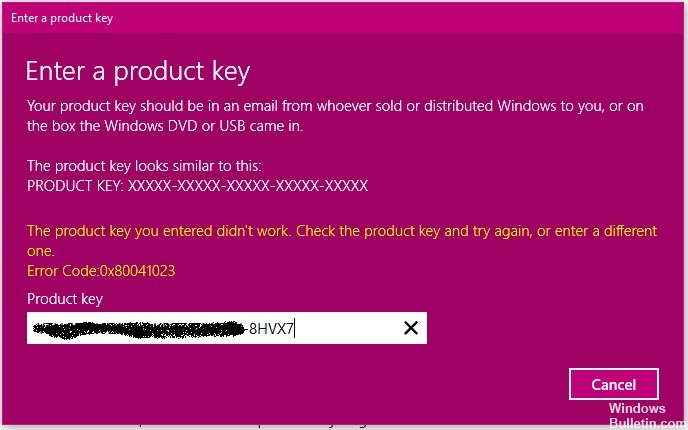
エラーコード0x80041023の原因
無効なWindowsキーがあります。 Windows 10を再インストールし、自動アクティベーションが失敗した場合、以前に使用されたキーが無効または一意であった可能性があります。 これらのキーは一度しか使用できず、マシンがフォーマットされると機能しなくなります。
BIOSに保存されているキーが原因です。これは、システムBIOSにWindowsホームへのキーがあるため、別の原因となる可能性があります。 また、Windowsオペレーティングシステムは、BIOSに保存されているキーを使用しようとします。
OEMライセンスをアクティブにできない:OEMライセンスを持っているかどうかを確認します。この場合、以前のバージョンからアップグレードする場合はアクティベーションキーを使用できません。
Windows 10アクティベーションエラー0x80041023の修正方法:
プロダクトキーを変更する
- Windows + Xボタンを押す
- コマンドプロンプトをクリック
- 次のコマンドを入力します。wmic path SoftwareLicensingService get OA3xOriginalProductKey
- Enterを押す
- プロダクトキーをコピーして入力します。
- [スタート]> [設定]> [更新とセキュリティ]> [アクティベーション]> [プロダクトキーの変更]をクリックし、新しいプロダクトキーを入力して、[次へ]をクリックしてアクティベートします。
アクティベーションのためのSLMGRの使用

- Windows + Rを押して、[ファイル名を指定して実行]ダイアログボックスを開きます。 次に、「cmd」と入力し、Ctrl + Shift + Enterを押して[ファイル名を指定して実行]ダイアログボックスを開きます。 [ユーザーアカウント制御(UAC)]ウィンドウでプロンプトが表示されたら、[はい]をクリックして管理者特権を割り当てます。
2024 年 XNUMX 月の更新:
ファイルの損失やマルウェアからの保護など、このツールを使用してPCの問題を防ぐことができるようになりました。 さらに、最大のパフォーマンスを得るためにコンピューターを最適化するための優れた方法です。 このプログラムは、Windowsシステムで発生する可能性のある一般的なエラーを簡単に修正します。完璧なソリューションが手元にある場合は、何時間ものトラブルシューティングを行う必要はありません。
- ステップ1: PC Repair&Optimizer Toolをダウンロード (Windows 10、8、7、XP、Vista - マイクロソフトゴールド認定)。
- ステップ2:“スキャンの開始PCの問題の原因である可能性があるWindowsレジストリ問題を見つけるため。
- ステップ3:“全て直すすべての問題を解決します。
- コマンドプロンプトが表示されたら、次のコマンドを入力し(各コマンドの後にEnterキーを押します)、使用しているライセンスキーを正しいものに変更します。
slmgr / IPK
slmgr / atoを - アクティブなライセンスキーが正常に変更されたら、コンピューターを再起動します。 新しいキーは、次回の起動時にアクティブになります。
システムファイルチェッカー(SFC)を実行する

- [スタート]をクリックして、キーボードで「cmd」と入力し始めます。
- 検索結果は黒いアイコンで表示されます。
- 右クリックして「管理者として実行」を選択します。
- 管理者パスワードの入力を求められたら、パスワードを入力して[OK]をクリックします。
- 新しい完全に黒いウィンドウが開きます。 このウィンドウでコマンドを直接入力できます。
- sfc / scannowと入力して、Enterキーを押します。
- このプロセスには長い時間がかかります。 あなたはこれらの黒いウィンドウを減らして修正することができます。
OEMライセンスのアップグレード
OEMライセンスは更新されたライセンスではなく、少数のコンピューターにのみ適用されます。 そのため、Windows HomeがインストールされているシステムにWindows 10 Proをインストールすると、機能しません。 また、Windows Activation Activation Code 0x80041023というエラーメッセージが表示されます。
そのため、エラーを修正するには、まずWindows 10 Homeをインストールしてから、WindowsストアからWindows Proにアップグレードします。 ストアではなくOEMからWindows Proキーを購入した場合は、Windows 10 Proを新たにインストールし、アクティベーションキーを使用する必要があります。
専門家のヒント: この修復ツールはリポジトリをスキャンし、これらの方法のいずれも機能しなかった場合、破損したファイルまたは欠落しているファイルを置き換えます。 問題がシステムの破損に起因するほとんどの場合にうまく機能します。 このツールは、パフォーマンスを最大化するためにシステムも最適化します。 それはによってダウンロードすることができます ここをクリック

CCNA、Web開発者、PCトラブルシューター
私はコンピュータ愛好家で、実践的なITプロフェッショナルです。 私はコンピュータープログラミング、ハードウェアのトラブルシューティング、修理の分野で長年の経験があります。 私はWeb開発とデータベースデザインを専門としています。 また、ネットワーク設計およびトラブルシューティングに関するCCNA認定も受けています。

